不少人都面對 Wi-Fi 覆蓋範 圍不足、遠距離接收不穩定之類問題,部分人換 Router 後仍然未能解決,到頭來還是要使用近年興起的 Mesh Wi-Fi。到底 Mesh Wi-Fi 跟傳統 Router 有甚麼分別? 選購又有何重點?不同佈局的家居又應如何擺位?今次將為大家一一探討。
點解要用 Mesh Wi-Fi?
首先解說一下,Mesh Wi-Fi 與傳統 Router 的分別何在。傳統 Router 是以單一Router 為中心,若覆蓋範圍不足就可以加 Wi-Fi Extender,但 Extender 的原理是「入 Wi-Fi、出 Wi-Fi」,無可避免要跟其他裝置爭奪資源、 共用原有無線頻譜跟 Router 進行傳輸,因此經由 Extender 上網的裝置,速度將大打折扣。假如需要使用「拖上拖」,即 Router 連接 Extender 再連接另一 Extender,速度當然不會理想。
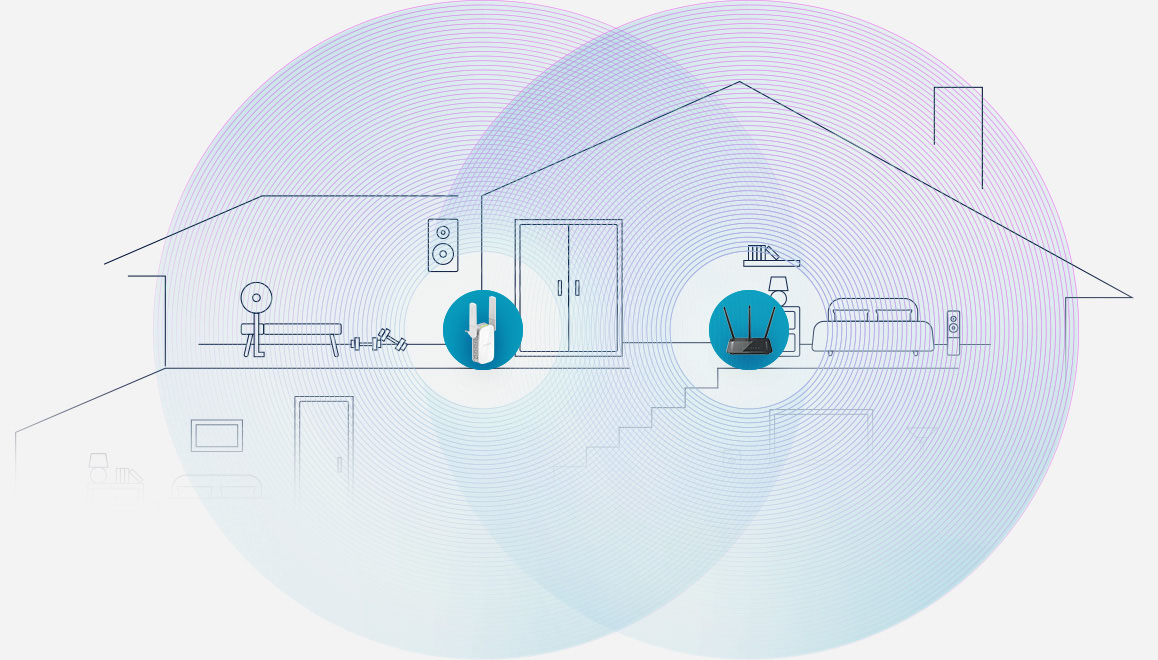
覆蓋範圍.速度兼得
Mesh Wi-Fi 則是引入網狀網絡的概念,由兩組或更多節點組成。每個節點之間互相傳輸,結合無縫漫遊技術,發放出同一組 SSID,組成一個覆蓋範圍更大的 Wi-Fi 網絡。裝置於家中移動,會自動連線到接收最佳的一個節點。
最理想的 Mesh Wi-Fi 屬三頻譜設計,可使用獨立 Backhaul 供不同節點作內部傳輸,即使是「入 Wi-Fi、出 Wi-Fi」,仍可享有獨立頻譜與頻寬,毋須跟其他裝置爭奪資源。對於家居面積較大的用家來說,Mesh Wi-Fi 既可延伸覆蓋範圍,又可保持整個網絡的高速傳輸,基本上已經淘汰以往的 Wi-Fi Extender 方案。
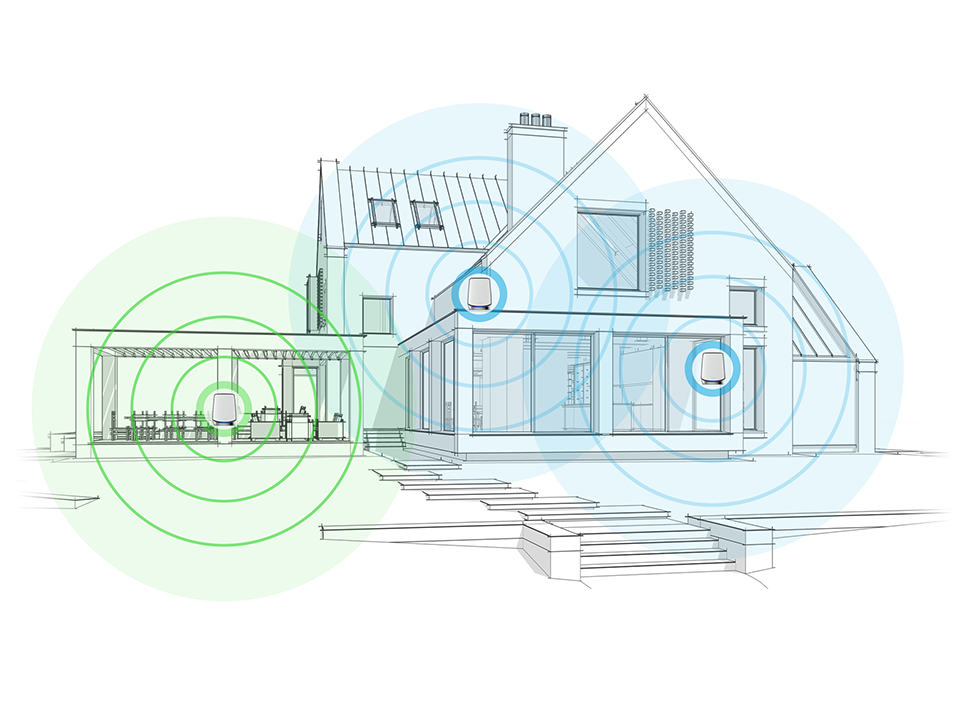
應付更多連線裝置
今時今日,家中的 Wi-Fi 裝置愈來愈多,除了手機、電腦之類,就連電視機、遊戲機,以至一眾智能家居產品及新款家電,統統都要連線到 Wi-Fi 發揮所有功能,有時可能因連線裝置過多,而出現斷線之類問題。
Router 可以應付的同時連線裝置數目,受到 CPU 與 RAM 等硬件因素限制。Mesh Wi-Fi 套裝的每個節點,其實都是一部功能完整的 Router(只是不會用作接駁 WAN 而已), 假如家中裝置連線到不同的節點,就可以做到分擔負載的效果,理論上可以比單一 Router 應付更多連線裝置。以中階 AX4200 速度規格的 NETGEAR Orbi RBK752 套裝為例,廠方稱可對應超過 40 台裝置;高階 AX6000 之 RBK852 套裝,更稱可對應多達 100 台裝置。

Mesh Wi-Fi 選購重點
市場上的 Mesh Wi-Fi 款式五花八門,即使是同一品牌,隨時亦有數款型號供選擇,以下將講解幾個必讀選購重點。
AC vs AX 制式
AX(Wi-Fi 6)制式已經面世數年,但市場上仍有不 少AC(Wi-Fi 5)產品。AX 新世代產品不論是傳輸速度,以至覆蓋範圍均有提升,即使是入門級 AX1800 速度規格之路由器,以手機連線至 5GHz 頻譜的理論速度為 1.2Gbps(2×2@80MHz),實際傳輸速度可達 700Mbps 至 800Mbps 水平;同樣是 2×2 傳輸,AC 路由器的實際速度往往只有 500Mbps 至 600Mbps 水平。AX 制式亦支援 OFDMA、上下行 MU-MIMO 等技術,更加有利於多裝置環境,現時入手路由器或 Mesh Wi-Fi 套裝,都十分建議選購 AX 制式。
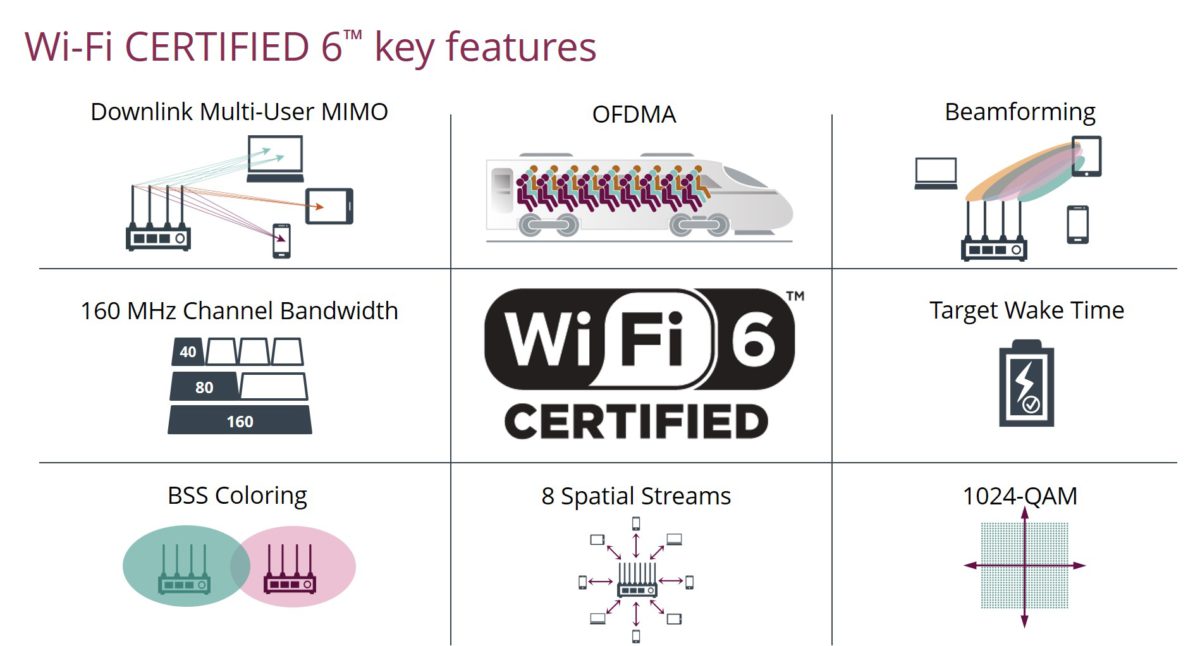
雙頻 vs 三頻
市場上的 Mesh Wi-Fi 套裝,可分為雙頻與三頻兩種,所說的就是無線傳輸頻譜,雙頻是由一組 2.4GHz 與一組 5GHz 組成,三頻則是一組 2.4GHz 加上兩組 5GHz 頻譜。 雙頻與三頻的最大分別是,三頻 Mesh Wi-Fi 套裝會將其中一組頻譜(一般為 5GHz)用作 Backhaul,專為不同節點之間的內部傳輸而設,可以理解為獨立專線,不受其他裝置干擾,即使是較遠距離的節點,仍可享有較高傳輸速度, 因此購買 Mesh Wi-Fi 首選當然是三頻型號。至於雙頻 Mesh Wi-Fi 套裝,無可避免要跟其他裝置共用兩組頻譜、互相爭 奪資源,實際傳輸速度自然較為遜色。
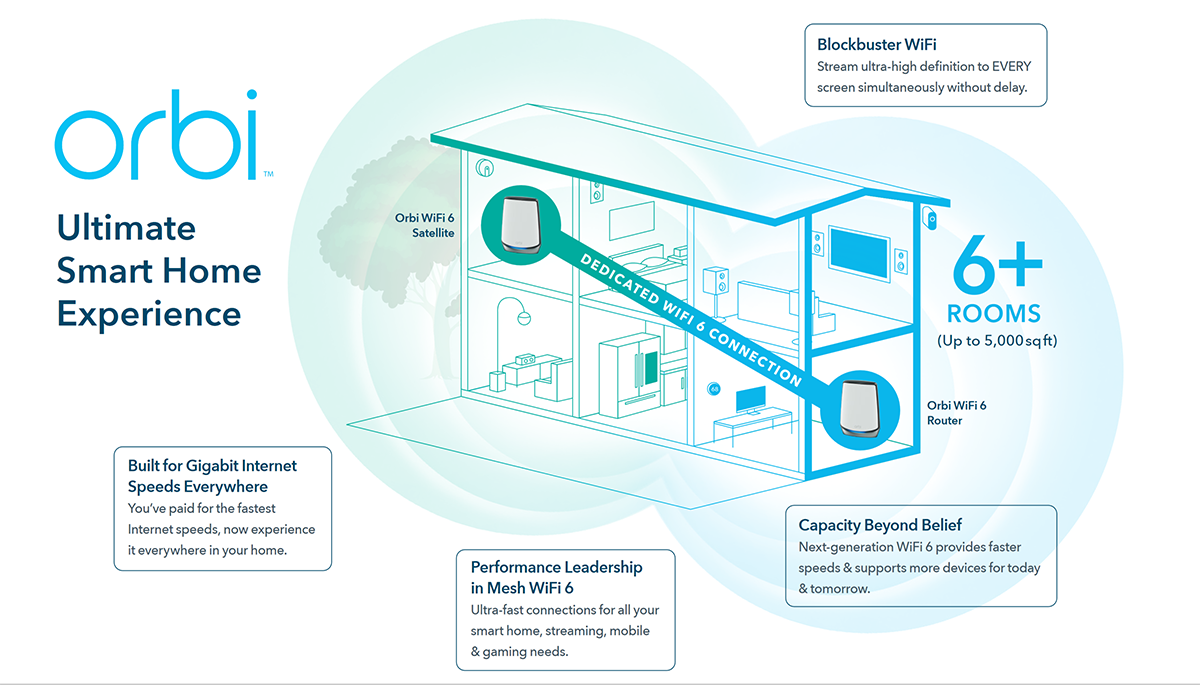
比較速度規格
Mesh Wi-Fi 產品款式眾多,單是 AX 制式,市場上就有 AX1800、AX3000、AX3600、AX4200、AX5300、AX5400、AX6000 與 AX6600 等速度規格,實在令人眼花撩亂。
首先按頻譜數目分類,AX1800、AX3000 與AX5400 均為雙頻,AX3600、AX4200、AX5300、AX6000 與 AX6600 則為三頻。大家可以參考附表,細看不同速度規格是如何構成,當中可著眼於 5GHz 頻譜。 現時支援 AX 的手機,大多屬 2×2@80MHz 傳輸, 理論速度為 1,200Mbps;極少數高階手機,以及各款支援 AX 的電腦,則提供 2 × 2@160MHz 傳輸,理論速度為 2,400Mbps,若要行盡電腦的理論速度,就要選購支援 160MHz 傳輸的 Mesh Wi-Fi,但市場上選擇不多。較高階 Mesh Wi-Fi 型號,單一組 5GHz 頻譜往往會用上 4 × 4 天 線配置,可以同時應付更多裝置傳輸。不過,值得留意是,三頻 Mesh Wi-Fi 套裝普遍會使用最高速度一組頻譜作內部傳輸。
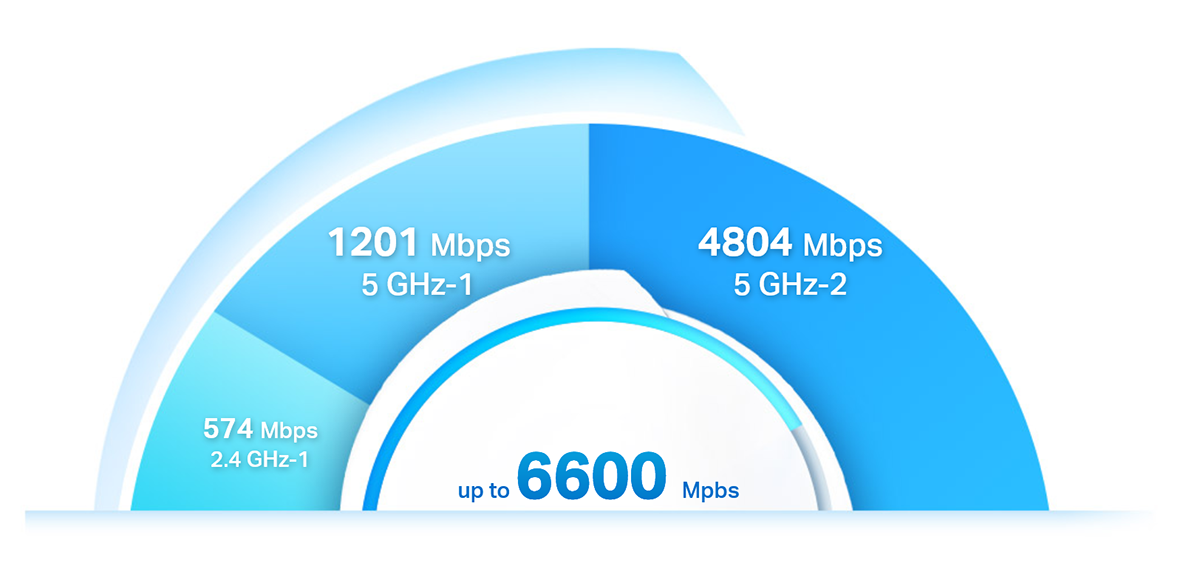
自家 vs 公家 Mesh 協定
市場上絕大多數 Mesh Wi-Fi 套裝,都採用自家 Mesh 協定,即是只兼容同一品牌(部分甚至只限同一型號)組建成網絡,不可跟其他品牌產品混搭使用。各品牌之中,比較寬容的是 Linksys,旗下 Velop 系列及 MR 系列路由器, 各型號均可以混搭使用。部分品牌(如:NETGEAR)則有區分主機與衛星分機,日後需要追加節點,必須選用同系列衛星分機。
大家可能都聽過 EasyMesh,這個由 Wi-Fi Alliance 主導的公家協定,可望打通不同品牌、不同型號的 Mesh Wi-Fi 產品,為消費者帶來更多選擇。不過,EasyMesh 協定現階段未成氣候,場中只有個別型號支援,例如 NETGEAR Nighthawk MR60(即 MK62/63 的主機),以及 Linksys 旗下 E 系列(但有關型號並不兼容 Linksys 自家 Velop 或 MR 系列),大家暫時還是不用考慮跨品牌、跨型號組建Mesh Wi-Fi 了。
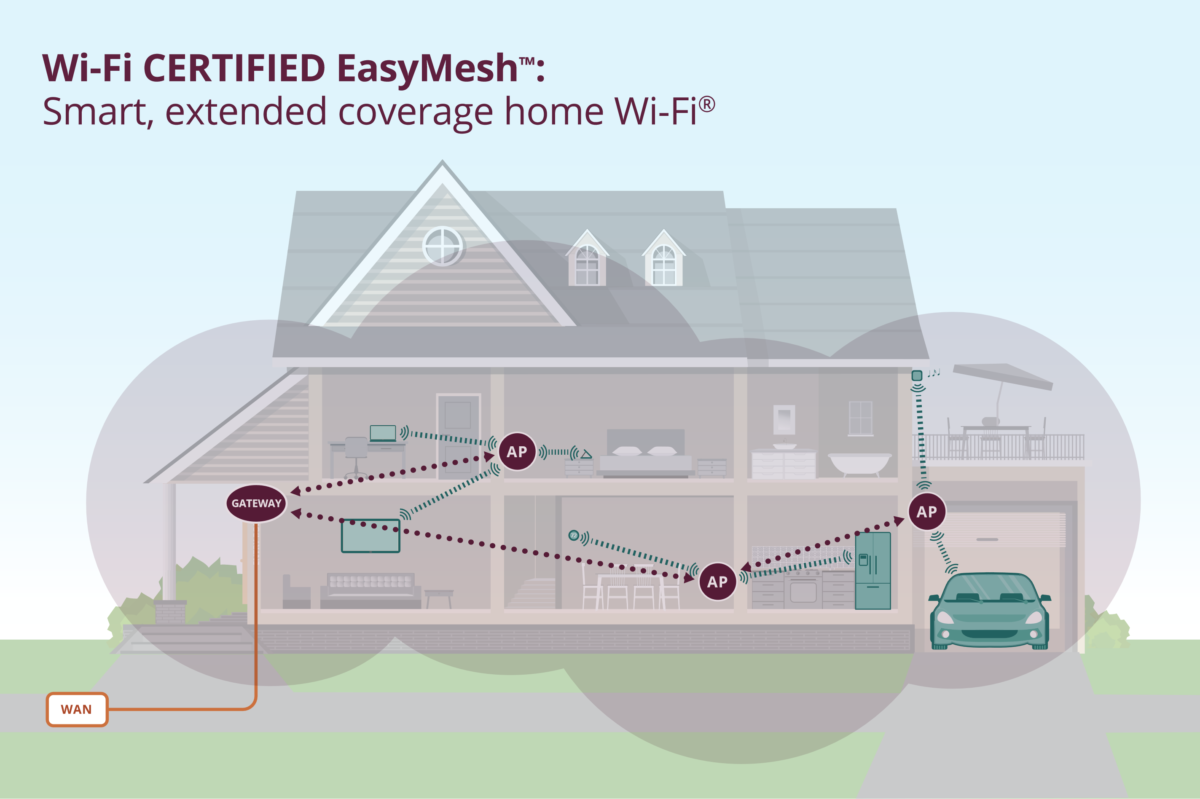
其他功能
普遍 Mesh Wi-Fi 產品的有線介面都少於傳統 Router,入門款式甚至只有 1 WAN + 1 LAN,若要連接較多有線裝置,記得留意 LAN 頭數目。少數較高階型號,則會提供 2.5Gbps WAN/LAN 介面,假如家中有其他 2.5Gbps LAN 裝置(如: NAS、電腦)可組建高速有線網絡。 USB 介面在 Mesh Wi-Fi 產品中不算常見,若想連接 USB 儲存裝置進行網絡共享,就要尋找有 USB 分享功能的產品了。至於其他功能,例如 VPN 伺服器、家長管理、QoS 等等, 大家可參考各型號的官網介紹,因應個人需要作出選擇。
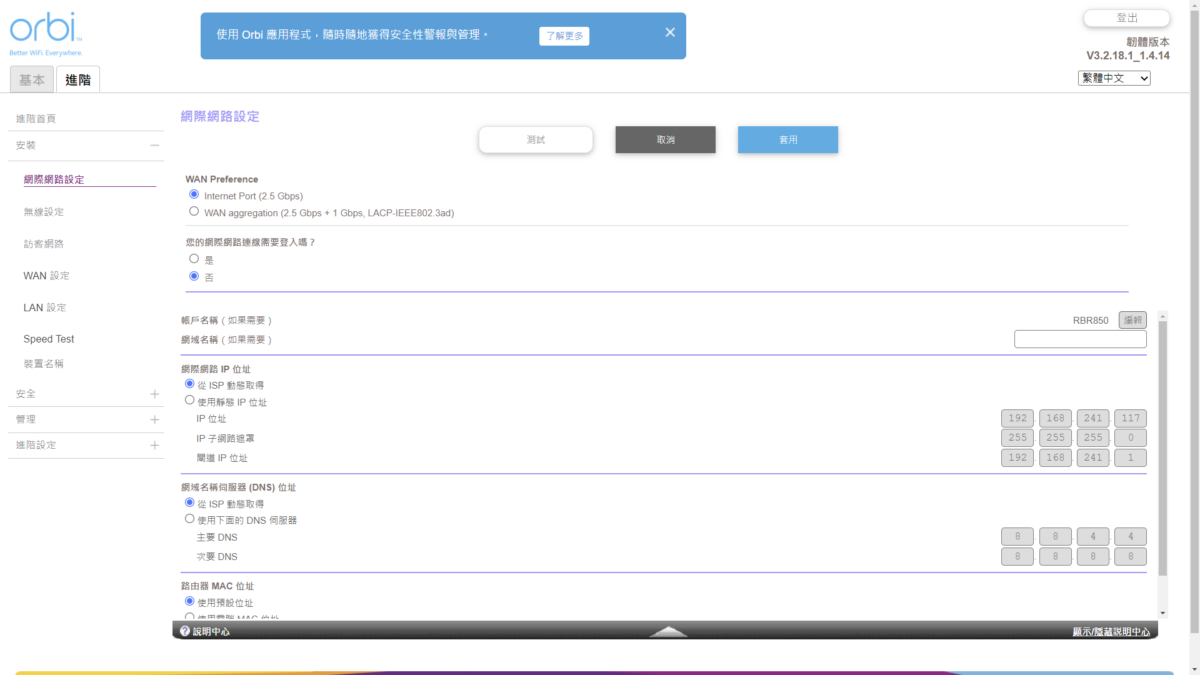
Info:Wi-Fi 6E 遙遙無期
很多用戶在網上看到有關於 Wi-Fi 6E 的消息,而今年 CES 展覽會上,各大廠商的Wi-Fi 6E 路由器產品正式亮相,大家可能都會問是否應該等有關產品?首先簡單介紹一下 Wi-Fi 6E 制式,它是現有 Wi-Fi 6(即 802.11ax)的擴展, 加入 6GHz 頻譜支援,解決 Wi-Fi 頻道不足的問題。 不過香港於去年十月份通訊事務管理局的無線電頻譜及技術標準諮詢委員會,曾就「在 6GHz 頻帶操作的無線區域網絡器件的來臨」展開諮詢,建議開放 5.925GHz 至 6.425GHz 作 Wi-Fi 使用,目前未有進一步消息。目前假如大家想換 Router 的話,可以集中在現有的產品上。

探究理想 Mesh Wi-Fi 擺位
選購到心水 Mesh Wi-Fi,是否就一勞永逸?還欠重要一步:就是在正確的位置擺放各台 Mesh Wi-Fi!不少人對 Mesh Wi-Fi 的擺位都有誤解,往往未能達到理想的覆蓋效果,以下將以兩房、三房到四型戶型示範理想擺位。
兩房戶型
示範的兩房一套加儲物室,實用面積 617 呎,以兩房開則來說十分寬敞,單一 Router 可能未夠覆蓋,建議選用 Mesh Wi-Fi 兩件裝。首先是第一部 Mesh Wi-Fi,即是連接寬頻入屋線的主機,最理想擺放位置為客廳與飯廳之間、對正走廊的位置, 隨時一部 Router 搞定全屋 Wi-Fi,其次理想擺位是客廳位,再次之是飯廳。
至於分機擺放位置,好多人都誤以為分機是擺放在房內,其實分機理應放在接 收強度尚算理想的位置,此戶型最理想是放在走廊位,最好更是與主機直線距離無 阻隔,分機足以覆蓋到兩間睡房範圍。
三房戶型
接下是三房一套戶型,實用面積 683 呎,是三房常見的超長走廊佈局,單一 Router 當然難以覆蓋,建議選用 Mesh Wi-Fi 兩件或三件裝。首先是第一部 Mesh Wi-Fi 主機,最理 想擺位是客廳與飯廳之間對正長走廊,但受制於開則,後有廚房門、前有長走廊,相信難以在此安裝。退而求其次,唯有將主機擺放於客廳,盡可能移近廚房牆身,務求直視到長走廊。
Mesh Wi-Fi 分機建議擺放於長走廊的中間,這樣兩間 客房都可以得到良好覆蓋。至於主人房,使用兩件裝 Mesh Wi-Fi 未能有最佳覆蓋表現的話,就需要再加購多一部分機, 擺放在主人房內、對正長走廊的位置。
四房戶型
最後是最「離地」的頂層四房戶,實用面積 1,289 呎, 開則極之窄長,由一頭到另一頭全長超過 20 米!基本上此戶型等於一個兩房加一個三房打通,全屋有兩條長走廊,要覆蓋全屋的 Wi-Fi,恐怕要用上四件裝 Mesh Wi-Fi 才足夠。
首先是連接寬頻入屋線的主機,最理想是設於入口玄關附近,用作串連客飯廳區域與睡房區域的不同分機。客飯廳區域面積雖大,但沒有太多間隔,因此擺放一部分機理應夠用。第二部分機則可放在睡房區的走廊頭,視乎接收情況, 調整位置到接近主機走廊或睡房長走廊。最後一部分機,則可放在睡房區走廊尾或主人房門口附近。假如是獨立屋或複式單位,相信都要用到四件裝,由於穿牆或天花板絕不是 Wi-Fi 強項,擺位時應盡可能靠近樓梯位置,達到較佳接收。
兩件 vs 三件裝 Mesh Wi-Fi 覆蓋表現實測
以下測試於《PCM》編輯部進行, 雖然樓面面積約 5,000 呎。由於辦公室環境並沒有家居的磚牆或主力牆,部分測試點(如:洗手間、電梯大堂)會相隔厚牆,較適合作為家居的參考。 今次將以市場上最高規格之一的 NETGEAR Orbi RBK853 三件裝進行測試,配合測試使用 Intel AX201 接收端的手提電 腦進行,對應 2×2 傳輸及 160MHz 頻寬,連線到 RBK853 的理論速度為 1,200Mbps,寬頻則為 1,000Mbps 商業寬頻。
測試點 A
| 1 台 | 904 Mbps |
測試點 B
| 1 台 | 852 Mbps |
測試點 C
| 1 台 | 438 Mbps |
| 2 台 | 501 Mbps |
測試點 D
| 1 台 | 306 Mbps |
| 2 台 | 677 Mbps |
測試點 E
| 1 台 | 33 Mbps |
| 2 台 | 326 Mbps |
測試點 F
| 1 台 | 95 Mbps |
| 2 台 | 95 Mbps |
| 3 台 | 904 Mbps |
解說:衛星有效提高效能
測試點 F 跟 Router 看似不遠,實際上卻相隔一道厚牆,只使用 1 台(即 Router)時,速度不到 100Mbps。由於 Satellite 1 的位置比 Router 更遠,即使已經提升至 2 台,測試點 F 的裝置仍會連線到 Router,所以速度沒有分別。要解決此位置的覆蓋問題,就要在門口位置加入 Satellite 2,經加裝後,實測速度提升至 900Mbps 以上,足以媲美測試點 A 直接連線到 Router 的速度!
測試點 G
| 1 台 | 6 Mbps |
| 2 台 | 49 Mbps |
| 3 台 | 218 Mbps |
3 裝置適合大樓面及複式
最後是最遠的測試點 G ,跟 Router 完全是另一對角, 只使用 1 台時勉強接收到,測出 6Mbps 速度。即使加入 Satellite 1 組成 2 台,由於兩者仍有一定距離又相隔兩道牆, 速度仍不到 50Mbps。要到加入 Satellite 2 後,裝置會改為連線到 Satellite 2,速度才會提升至 200Mbps 以上,比起原來的 6Mbps 速度,大幅提升 30 倍以上。 只要配合得宜,可以適合在一些大面積樓面,而在一些 700 呎的村屋及獨立單位相信會提供到上下層的覆蓋。
高階三頻之選 NETGEAR Orbi RBK853
今次測試以 NETGEAR Orbi 進行示範,當然亦要簡單介紹一下。 NETGEAR Orbi RBK853 是最早踏入 AX 世代的 Mesh Wi-Fi 產品之一,提供 AX6000 速度規格。不論 2.4GHz 或 5GHz 頻譜,全面對應 AX 制式,每組皆屬 4 × 4 傳輸, 包括一組 1,200Mbps 之 2.4GHz 頻譜,以及兩組各 2,400Mbps 之 5GHz 頻譜,三組頻 譜相加組成 AX6000。

一如 NETGEAR Orbi 系列其他型號,RBK853 由一台 Router 與兩台 Satellite 組成,兩者不可交替使用 (只有 Router 設有 WAN 介面),設計有別於其他牌子之 Mesh Wi-Fi 產品。 Router 與 Satellite 之間標明採用一組 5GHz 頻譜作為 Backhaul 內部傳輸用途,理論傳輸速度可達 2,400Mbps,比 AC 世代的頂級AC3000(最高一組頻譜為 1,733Mbps)高於近四成。


NETGEAR RBK853 採用 2.2GHz 四核心處理器,Router 配備多達 1GB RAM。有線網絡介面亦有所升級,WAN 對應最高 2.5Gbps 速度,另可配合一組 1Gbps LAN 進行 Link Aggregation,組成 3.5Gbps 網速,規格冠絕市場上所有 Mesh Wi-Fi 產品。除了今次測試的 RBK853 三件裝,另有兩件裝的 RBK852 供選擇,亦有 RBS850(單買 Satellite)可供追加。




大面積家居必備
對於較大面積的家居來說,單一 Router 的覆蓋範圍與速度未盡人意,Mesh Wi-Fi 可說是必備。由今次測試可見,假如只是相隔薄牆(非主力牆)的環境,兩件裝 Mesh Wi-Fi 或許足以應付,但受到 Router 與分機的擺位限制,要用上三件裝甚至更多亦不出奇。尤其是村屋、複式單位之類跨樓層環境,可以集中於樓梯位附近加裝分機以「打通」各樓層,選購以至擺位的確大有學問。








